excel数据对比怎么操作(Excel 数据对比方法)
在数据分析的世界中,Excel 无疑是一个不可或缺的工具。无论是财务、市场还是项目管理,Excel都以其强大的数据处理和分析功能被广泛应用于各种场景。面对大量的数据,如何有效地进行对比分析,找出关键差异或趋势,是许多用户常遇到的问题。下面,我们将探讨几种在 Excel 中进行数据对比的有效方法,帮助你轻松掌握这一技能。
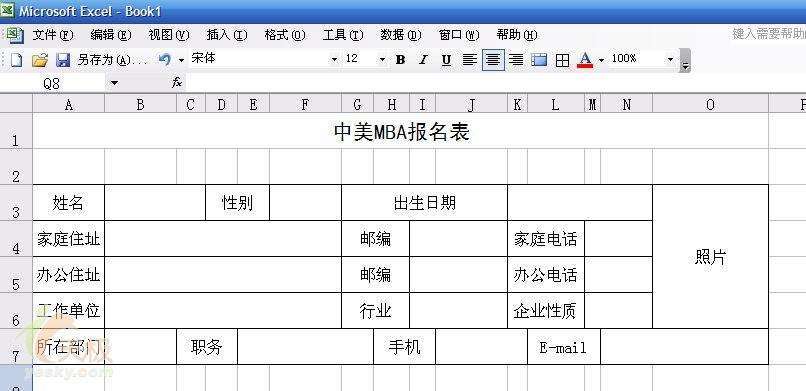
一、总述:
Excel 提供了多种方式来进行数据的对比分析,从基本的函数运用到高级的数据透视表和条件格式化,每一种方法都有其独特的适用场景和优势。
通过这些技巧,你可以更加高效地识别数据中的关键模式、趋势和异常情况,为决策提供有力的数据支持。我们将逐一介绍这些方法,并通过实例说明它们的应用。
二、文章大纲:
1.使用公式进行简单对比
2.利用条件格式突出显示差异
3.创建数据透视表进行多维度分析
4.应用 VLOOKUP 或 HLOOKUP 查找匹配和差异
5.使用 INDEX 和 MATCH 组合查找特定值并对比
6.结合图表直观展示对比结果
三、详细阐述:
1.使用公式进行简单对比:
在 Excel 中,最基本的对比方法之一是使用比较运算符(如 <, >, =)。你可以直接在单元格中使用这些运算符来比较两个数值。
例如,假设我们有两个销售数据列表,A 列表包含去年的销售数据,B 列表包含今年的销售数据。我们可以在 C 列使用简单的减法公式来找出每个产品今年的销售额与去年相比的差异:
- 在 C1 输入公式 `=B1-A1`
- 将此公式向下填充至所有相关行。
这样,你就可以快速看到每个产品在今年的销售变化情况。
2.利用条件格式突出显示差异:
Excel 的条件格式功能可以自动根据设定的规则高亮显示满足条件的单元格。这对于数据对比非常有用,因为它可以让你一目了然地看到哪些数据点存在显著差异。
以上述销售数据为例,如果你想突出显示今年销售额增长超过10%的产品,可以这样做:
- 选中你的数据区域,包括 A、B 列和刚才计算的差异列 C。
- 在“开始”标签页下找到“条件格式”,选择“新建规则”。
- 选择“使用公式确定要设置格式的单元格”,输入公式 `=$C1>0.1$B1`(注意这里假设的是百分比增长)。
- 设置你想要的高亮格式,比如填充颜色或字体颜色,然后点击“确定”。
现在,任何增长率超过10%的单元格都会以你设定的颜色高亮显示出来。
3.创建数据透视表进行多维度分析:
数据透视表是 Excel 中最强大的数据分析工具之一,它允许你从一个或多个工作表中汇总、分析和呈现大量数据。通过对数据透视表的切片器和筛选器的使用,可以轻松实现多维度的数据对比。
以销售数据为例,你可以创建一个数据透视表来比较不同地区或不同时间段的销售情况。步骤如下:
- 选中你的数据区域。
- 插入一个新的数据透视表。
- 在“行”字段中添加地区名称;“列”字段中添加时间(月或季度);“值”字段中添加销售额。
- 调整透视表布局,使其易于阅读和理解。
现在,你可以通过拖动透视表边缘的字段按钮来切换查看不同地区的销售表现,或者对比不同时间点的销售趋势。
4.应用 VLOOKUP 或 HLOOKUP 查找匹配和差异:
当需要在一个数据集中找到另一个数据集中的对应值时,VLOOKUP 和 HLOOKUP 是非常有用的函数。这两个函数可以帮助你快速定位并提取所需信息,进而进行对比分析。
例如,如果你有一个包含供应商信息的表格和一个采购订单表格,你可以使用 VLOOKUP 来匹配每个订单的供应商信息。具体操作如下:
- 在采购订单表中添加一个列,用来存放供应商名称。
- 使用公式 `=VLOOKUP(A2, suppliers!A:C, 3, FALSE)` 来从供应商表格中提取对应的供应商名称(这里假设供应商名字在第一列,并且你需要第三列的信息)。
通过这种方式,你可以确保每个采购订单都关联到了正确的供应商,并进一步分析供应商的表现或成本等。
5.使用 INDEX 和 MATCH 组合查找特定值并对比:
有时候,你可能需要在一个非常大的数据集中查找特定的值,这时候单独使用 VLOOKUP 可能不够灵活。INDEX 和 MATCH 组合提供了一种更强大的方式来定位任意位置的值,尤其适用于复杂查询。
- 例如,如果你想要在一个包含所有产品及其价格的大表中查找特定产品的当前价格,可以使用以下公式:
- 在目标单元格中输入公式 `=INDEX(prices, MATCH(productname, productlist, 0))`,其中 prices 是你存储价格的列,productlist 是你的产品列表列,productname 是你要查找的产品名称。
四、总结:
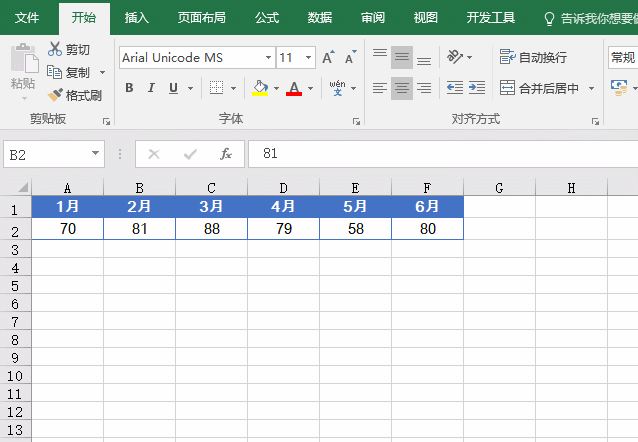
Excel 提供了多种工具和方法来进行有效的数据对比分析,从基础的公式应用到高级的数据透视表和条件格式化,每种方法都有其适用的场景。通过合理选择和使用这些工具,你可以大大提高数据分析的效率和准确性。无论是简单的数字比较还是复杂的数据集匹配,Excel 都能帮助你轻松应对。希望以上介绍的方法能对你的日常工作有所帮助!





